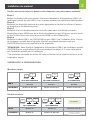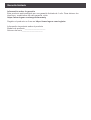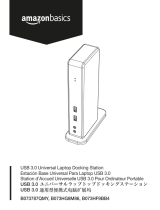iogear GUD3C02B Guide de démarrage rapide
- Taper
- Guide de démarrage rapide

Dock Pro
™
100 USB-C
™
4K Station Ultra-Mince
Guía de configuración rápide
Dock Pro
™
100 USB-C
™
4K Estación Ultra-Delgada
Guide de démarrage rapide
Dock Pro
™
100 USB-C
™
4K Ultra-Slim Station
Quick Start Guide
GUD3C02B
PART NO. Q1601
www.iogear.com

1
• 1 x GUD3C02B • 1 x Quick Start Guide • 1 x Warranty Card
Package Contents
• USB-C™ (Thunderbolt™ 3 compatible ) Host System with DP Alt Mode support
• Windows
®
7/8.1/10 (Dual video outputs are only available through DP and HDMI
®
on
MST supported laptop)
• For Chrome OS™, only one extended video output is available from DP or HDMI
• MacOS
®
X 10.7+
For USB-C only Macbook
®
(such as Macbook 2015), only one extended video output is
available from DP or HDMI.
For Thunderbolt 3 Macbook Pro
®
(such as Macbook Pro 2016 and later), dual video
outputs are supported via DP and HDMI ports in Mirror mode.
System Requirements
Overview
GUD3C02B
A. 3.5mm Audio input or output
B. USB 3.0 Type-A x 3
C. Micro SD Card Slot
D. SD/MMC Card Slot
E. GbE LAN Port
F. DisplayPort (DP++)
G. HDMI Port
H. VGA Port
I. USB-C port (Power Delivery Pass-Through)
PD Pass-Through delivers up to 85W of
charging power (after a deduction of 15W is
used by the dock) utilizing the laptop's
USB-C power adapter
J. USB-C Connector to the Host Laptop
A
DCB
J
E F G H I
(BC 1.2 charging port with max 1.5A)
USB-A

2
Hardware Installation
Please follow steps below to ensure the optimal performance:
STEP 1. Turn on the host computer. Then plug in the laptop’s USB-C Power adapter to
the USB-C port with Power Delivery Pass-Through*
STEP 2. Connect external devices to appropriate ports as needed (refer to product
overview for ports call out).
STEP 3. Connect external monitor(s) to the video output with choices in: DisplayPort
and HDMI for dual monitors or via VGA port for a single monitor. Please note: VGA port
cannot be used with HDMI or DisplayPort at the same time.
STEP 4. Connect the tethered USB-C cable on GUD3C02B to the USB-C port on the
host computer. The computer screen might appear to flicker few times before
GUD3C02B can recognize all the connected devices.
MONITOR CONFIGURATION
Single Monitor
Dual Monitor
*Note: Without plugging the laptop’s USB-C power adapter, GUD3C02B can still
function in step 2-3, but GUD3C02B will not provide power to charge the laptop.
**Maximum resolution of 4K is dependent on the capability of the video display and its
computer host sources.
USB-C
Thunderbolt 3
A
B C
HDMILaptop
Laptop
DisplayPort
A
B
B
HDMI DisplayPort
Windows 10
Windows 10
Not Avaliable
Chrome OS / Mac OS X
Windows 10 Windows 10 / Mac OS X
Up to 1080P@60 Hz Up to 1080P@60 Hz
Laptop Laptop Laptop
USB-C
Thunderbolt 3
A
B
A
B
A
B
HDMI
Up to 3840 x 2160@30 Hz
DP
Up to 3840 x 2160@30 Hz
VGA
Up to 1080P@60 Hz
Windows 10 / Chrome OS /
Mac OS X
Windows 10 / Chrome OS /
Mac OS X
Windows 10 / Chrome OS /
Mac OS X
Windows 10 / Mac OS X
Windows 10 / Mac OS X
Windows 10 / Mac OS X

Frequently Asked Quesiton
Why do I have no display when the dock is connected?
The USB-C port in your host laptop needs to support USB-C DisplayPort
Alternative Mode (DP Alt-Mode) for video viewing capability, otherwise the
docking station can only act as a data / Ethernet hub.
I have the dock connected with HDMI and DP, but when I plug in
the VGA, only VGA works? Why?
HDMI and DisplayPort (DP) are digital signals, but VGA is an analog signal. The
dock can only support one type of signal at a time. Therefore, HDMI and DP will
work simultaneously, but VGA will work by itself.
Can HDMI and VGA work together?
No. HDMI and VGA ports will not function simultaneously as they are two different
signal types. HDMI is a digital signal, and VGA is an analog signal. Only one type
of video signal can be supported at a time.
Can DP and VGA work together?
No. DP and VGA ports will not function simultaneously.
Can I use a Displayport video adapter with this dock?
Yes, DP++ allows DisplayPort to HDMI or DVI active adapters to function
When I connect to an Apple laptop, I can’t extend the display of my
desktop, why?
Apple’s Mac OS X does not support multiple display extension when on a USB-C
platform and/or connecting to a USB-C peripheral. USB-C Macbook with macOS
X 10.13.3 will only support one external display. USB-C Macbook with macOS X
10.13.4 will support two external displays in mirror mode. Thunderbolt 3
Macbooks will support two external displays.
Why does the Ethernet connection not working on the docking
station for my Apple laptop?
Please check your Networking Preference setting (Apple menu > System
Preference > Network. The default Interface might set to Thunderbolt Bridge.
Click Add button “+” at the bottom of the list at the left. Click the Interface pop-up
menu, choose the “USB 10/100/1000 LAN” as network interface and create a new
connection.
Can the dock charge my laptop?
No. The dock does not provide power to the connected computer or laptop. In
order for the connected computer or laptop to charge, the computer needs to be
USB-C Power Delivery compatible and the dock needs to be connected to an
external USB-C AC power adapter.
Can I use a bigger capacity AC power adapter with the dock to
charge my laptop?
Yes. You may use any available USB-C AC power adapter with the dock to
charge your laptop. When the USB-C AC power adapter is plugged into the
docking station, the docking station will consume a maximum of 15W power when
all ports are connected and streaming data. The remaining power capacity will
then be directed to the connected laptop, with a maximum of 85W power.
Will this dock work when plugging into a Thunderbolt 3 port?
Yes, it will. The dock works when plugging into a Thunderbolt 3 port on your
computer. However, due to the supporting features of the operating systems, the
results will be different. For instance, Mac OS X supports only single display
extension when using a USB-C peripheral, but Windows OS can support multiple
display extensions.
Will this dock work when plugging into a Thunderbolt 2 port?
No it will not. The dock will only function when plugging into a USB-C port or
Thunderbolt 3 port.
Will the dock work with Apple Super Drive?
No. The dock does not work with Apple Super Drive. The SuperDrive requires a
direct connection.
How many external hard drives can be connected to the dock?
Just one. The external hard drive must be connected to the USB port marked with
“BC 1.2” or Lightning logo. This USB port supports maximum of 1.5A power and
will be able to provide enough power to the external hard drive device.
My hard drive does not work when connected to the dock. Why?
Please make sure the external hard drive is connected to the USB port marked
with “BC 1.2” or Lightning logo. This USB port supports a maximum of 1.5A power
and will be able to provide enough power to the external hard drive device.

3
Why do I have no display when the dock is connected?
The USB-C port in your host laptop needs to support USB-C DisplayPort
Alternative Mode (DP Alt-Mode) for video viewing capability, otherwise the
docking station can only act as a data / Ethernet hub.
I have the dock connected with HDMI and DP, but when I plug in
the VGA, only VGA works? Why?
HDMI and DisplayPort (DP) are digital signals, but VGA is an analog signal. The
dock can only support one type of signal at a time. Therefore, HDMI and DP will
work simultaneously, but VGA will work by itself.
Can HDMI and VGA work together?
No. HDMI and VGA ports will not function simultaneously as they are two different
signal types. HDMI is a digital signal, and VGA is an analog signal. Only one type
of video signal can be supported at a time.
Can DP and VGA work together?
No. DP and VGA ports will not function simultaneously.
Can I use a Displayport video adapter with this dock?
Yes, DP++ allows DisplayPort to HDMI or DVI active adapters to function
When I connect to an Apple laptop, I can’t extend the display of my
desktop, why?
Apple’s Mac OS X does not support multiple display extension when on a USB-C
platform and/or connecting to a USB-C peripheral. USB-C Macbook with macOS
X 10.13.3 will only support one external display. USB-C Macbook with macOS X
10.13.4 will support two external displays in mirror mode. Thunderbolt 3
Macbooks will support two external displays.
Why does the Ethernet connection not working on the docking
station for my Apple laptop?
Please check your Networking Preference setting (Apple menu > System
Preference > Network. The default Interface might set to Thunderbolt Bridge.
Click Add button “+” at the bottom of the list at the left. Click the Interface pop-up
menu, choose the “USB 10/100/1000 LAN” as network interface and create a new
connection.
Can the dock charge my laptop?
No. The dock does not provide power to the connected computer or laptop. In
order for the connected computer or laptop to charge, the computer needs to be
USB-C Power Delivery compatible and the dock needs to be connected to an
external USB-C AC power adapter.
Can I use a bigger capacity AC power adapter with the dock to
charge my laptop?
Yes. You may use any available USB-C AC power adapter with the dock to
charge your laptop. When the USB-C AC power adapter is plugged into the
docking station, the docking station will consume a maximum of 15W power when
all ports are connected and streaming data. The remaining power capacity will
then be directed to the connected laptop, with a maximum of 85W power.
Will this dock work when plugging into a Thunderbolt 3 port?
Yes, it will. The dock works when plugging into a Thunderbolt 3 port on your
computer. However, due to the supporting features of the operating systems, the
results will be different. For instance, Mac OS X supports only single display
extension when using a USB-C peripheral, but Windows OS can support multiple
display extensions.
Will this dock work when plugging into a Thunderbolt 2 port?
No it will not. The dock will only function when plugging into a USB-C port or
Thunderbolt 3 port.
Will the dock work with Apple Super Drive?
No. The dock does not work with Apple Super Drive. The SuperDrive requires a
direct connection.
How many external hard drives can be connected to the dock?
Just one. The external hard drive must be connected to the USB port marked with
“BC 1.2” or Lightning logo. This USB port supports maximum of 1.5A power and
will be able to provide enough power to the external hard drive device.
My hard drive does not work when connected to the dock. Why?
Please make sure the external hard drive is connected to the USB port marked
with “BC 1.2” or Lightning logo. This USB port supports a maximum of 1.5A power
and will be able to provide enough power to the external hard drive device.

Warranty Information
This product carries a 1 Year Limited Warranty. For the terms and conditions of this
warranty, please go to https://www.iogear.com/support/warranty
Register online at https://www.iogear.com/register
Important Product Information
Product Model___________________
Serial Number___________________
Limited Warranty
WE’RE HERE TO HELP YOU!
NEED ASSISTANCE SETTING UP THIS PRODUCT?
Make sure you:
1. Visit www.iogear.com for more product information
2. Visit www.iogear.com/support for live help and product support
IOGEAR
https://iogear.custhelp.com
support@iogear.com
www.iogear.com
Contact
Pourquoi rien n’est affiché lorsque la station d’accueil est branchée?
Le port USB-C de votre ordinateur portable hôte doit être compatible avec le mode
secondaire DisplayPort USB-C (DP Alt-Mode) pour capacité de visionnement de
vidéos, sinon la station d’accueil servira uniquement de concentrateur Ethernet / de
données.
J’ai branché la station d’accueil dans HDMI et DP, mais lorsque je la
branche dans le VGA, seul le VGA fonctionne. Pourquoi?
HDMI et DisplayPort (DP) sont des signaux numériques, mais VGA est un signal
analogique. La station d’accueil ne supporte qu’un type de signal à la fois. HDMI et
MiniDP fonctionnent donc simultanément, mais VGA fonctionne seul.
HDMI et VGA peuvent-ils fonctionner simultanément?
Non. Les ports HDMI et VGA ne fonctionnent pas simultanément, car ce sont deux
types de signaux différents. HDMI est un signal numérique, tandis que VGA est un
signal analogique. Un seul type de signal vidéo peut être supporté à la fois.
DP et VGA peuvent-ils fonctionner simultanément?
Non. Les ports DP et VGA ne fonctionnent pas simultanément.
Puis-je utiliser un adaptateur vidéo DisplayPort avec cette station
d’accueil?
Oui, DP ++ permet aux adaptateurs actifs DisplayPort vers HDMI ou DVI de
fonctionner.
Lorsque je me branche dans un ordinateur portable Apple, je ne peux
étendre l’affichage de mon ordinateur de bureau. Pourquoi?
Mac OS X d’Apple ne supporte pas l’extension d’affichage multiple avec une
plate-forme USB-C et (ou) lorsqu’il est raccordé à un périphérique USB-C. Le port
USB-C de Macbook avec macOS X 10.13.3 ne supporte qu’un seul affichage
externe. Le port USB-C de Macbook avec macOS X 10.13.4 supporte deux
affichages externes en mode miroir. Le port Thunderbolt 3 de Macbook supporte
deux affichages externes.
Pourquoi la connexion Ethernet ne fonctionne-t-elle pas dans la station
d’accueil de mon ordinateur portable Apple?
Veuillez vérifier le paramètre Préférences Réseau (Menu Apple > Préférences
Système > Réseau. L’interface par défaut pourrait être Thunderbolt Bridge. Cliquez
sur le bouton Ajouter « + » dans le bas de liste, à gauche. Cliquez sur le menu
contextuel Interface, choisissez « USB 10/100/1000 LAN » comme interface réseau
et créez une nouvelle connexion.
Puis-je charger mon ordinateur portable dans la station d’accueil?
Non. La station d’accueil ne peut alimenter l’ordinateur branché. Pour charger un
ordinateur, celui-ci doit être compatible avec l’alimentation USB-C et la station
d’accueil doit être branchée à un adaptateur c.a. USB-C.
Puis-je utiliser un adaptateur c.a. plus puissant avec la station d’accueil
afin de charger mon ordinateur portable?
Oui. Vous pouvez utiliser un adaptateur c.a. USB-C avec la station d’accueil pour
charger votre ordinateur portable. Lorsque l’adaptateur c.a. USB-C est branché dans
la station d’accueil, celle-ci consomme une puissance maximum de 15 W lorsque
tous les ports sont branchés et diffusent les données en continu. La puissance
restante sera acheminée à l’ordinateur portable branché, et la puissance maximum
est de 85 W.
Cette station d’accueil fonctionnera-t-elle si je la branche dans un port
Thunderbolt 3?
Oui. La station d’accueil fonctionne lorsqu’elle est branchée dans un port Thunderbolt
3 de votre ordinateur. Cependant, en raison des fonctions de soutien des systèmes
d’exploitation, les résultats seront différents. Par exemple, Mac OS X supporte une
seule extension d’affichage avec un périphérique USB-C, tandis que Windows OS
peut supporter plusieurs extensions d’affichage.
Cette station d’accueil fonctionnera-t-elle si je la branche dans un port
Thunderbolt 2?
Non. La station d’accueil fonctionne seulement lorsqu’elle est branchée dans un port
USB-C ou Thunderbolt 3. Veuillez brancher la station d’accueil dans votre ordinateur
à l’aide d’un câble d’attache. Le port de la station d’accueil n’est pas compatible avec
Thunderbolt 2, seulement avec Mini DisplayPort.
La station d’accueil fonctionne-t-elle avec Apple Super Drive?
Non. La station d’accueil ne fonctionne pas avec Apple Super Drive. SuperDrive
nécessite une connexion directe.
Combien de disques durs externes peuvent être connectés au dock?
Juste un. Le disque dur externe doit être connecté au port USB portant le symbole
“BC 1.2” ou logo Lightning. Ce port USB prend en charge une alimentation maximale
de 1,5 A et sera en mesure de fournir suffisamment de puissance au disque dur
externe.
Mon disque dur ne fonctionne pas lorsqu'il est connecté au dock.
Pourquoi?
Assurez-vous que le disque dur externe est connecté au port USB marqué
avec “BC 1.2” ou le logo Lightning. Ce port USB prend en charge une alimentation
maximale de 1,5 A et sera en mesure de fournir suffisamment de puissance au disque
dur externe.
©2019 IOGEAR. All Rights Reserved. Q1601
USB Type-C and USB-C are trademarks of USB Implementers Forum. Windows is either a registered trademark
or trademark of Microsoft Corporation in the United States and/or other countries. Mac, macOS, Macbook Pro
are trademarks of Apple Inc., registered in the U.S. and other countries. Thunderbolt and the Thunderbolt logo
are trademarks of Intel Corporation or its subsidiaries in the U.S. and/or other countries. The terms HDMI, HDMI
High-Definition Multimedia Interface, and the HDMI Logo are trademarks or registered trademarks of HDMI
Licensing Administrator, Inc. Chrome OS is either a registered trademark or trademark of Google LLC .

Compliance Information
Federal Communication Commission Interference Statement
This equipment has been tested and found to comply with the limits for a Class B
digital service, pursuant to Part 15 of the FCC rules. These limits are designed to
provide reasonable protection against harmful interference in a residential installation.
Any changes or modifications made to this equipment may void the user’s authority to
operate this equipment. This equipment generates, uses, and can radiate radio
frequency energy. If not installed and used in accordance with the instructions, may
cause harmful interference to radio communications. However, there is no guarantee
that interference will not occur in a particular installation. If this equipment does cause
harmful interference to radio or television reception, which can be determined by
turning the equipment off and on, the user is encouraged to try to correct the
interference by one or more of the following measures:
- Reorient or relocate the receiving antenna
- Increase the separation between the equipment and receiver
- Connect the equipment into an outlet on a circuit different from that to which the
receiver is connected
- Consult the dealer or an experienced radio/TV technician for help
FCC Caution: Any changes or modifications not expressly approved by the party
responsible for compliance could void the user’s authority to operate this equipment.
This device complies with Part 15 of the FCC Rules. Operation is subject to the
following two conditions:
(1) this device may not cause harmful interference, and
(2) this device must accept any interference received, including interference that
may cause undesired operation.
CE Statement:
This device has been tested and found to comply with the following European Union
directives: Electromagnetic Capability (2004/108/EC), Low Voltage (2006/95/EC) and
R&TTED (1999/5/EC).
Pourquoi rien n’est affiché lorsque la station d’accueil est branchée?
Le port USB-C de votre ordinateur portable hôte doit être compatible avec le mode
secondaire DisplayPort USB-C (DP Alt-Mode) pour capacité de visionnement de
vidéos, sinon la station d’accueil servira uniquement de concentrateur Ethernet / de
données.
J’ai branché la station d’accueil dans HDMI et DP, mais lorsque je la
branche dans le VGA, seul le VGA fonctionne. Pourquoi?
HDMI et DisplayPort (DP) sont des signaux numériques, mais VGA est un signal
analogique. La station d’accueil ne supporte qu’un type de signal à la fois. HDMI et
MiniDP fonctionnent donc simultanément, mais VGA fonctionne seul.
HDMI et VGA peuvent-ils fonctionner simultanément?
Non. Les ports HDMI et VGA ne fonctionnent pas simultanément, car ce sont deux
types de signaux différents. HDMI est un signal numérique, tandis que VGA est un
signal analogique. Un seul type de signal vidéo peut être supporté à la fois.
DP et VGA peuvent-ils fonctionner simultanément?
Non. Les ports DP et VGA ne fonctionnent pas simultanément.
Puis-je utiliser un adaptateur vidéo DisplayPort avec cette station
d’accueil?
Oui, DP ++ permet aux adaptateurs actifs DisplayPort vers HDMI ou DVI de
fonctionner.
Lorsque je me branche dans un ordinateur portable Apple, je ne peux
étendre l’affichage de mon ordinateur de bureau. Pourquoi?
Mac OS X d’Apple ne supporte pas l’extension d’affichage multiple avec une
plate-forme USB-C et (ou) lorsqu’il est raccordé à un périphérique USB-C. Le port
USB-C de Macbook avec macOS X 10.13.3 ne supporte qu’un seul affichage
externe. Le port USB-C de Macbook avec macOS X 10.13.4 supporte deux
affichages externes en mode miroir. Le port Thunderbolt 3 de Macbook supporte
deux affichages externes.
Pourquoi la connexion Ethernet ne fonctionne-t-elle pas dans la station
d’accueil de mon ordinateur portable Apple?
Veuillez vérifier le paramètre Préférences Réseau (Menu Apple > Préférences
Système > Réseau. L’interface par défaut pourrait être Thunderbolt Bridge. Cliquez
sur le bouton Ajouter « + » dans le bas de liste, à gauche. Cliquez sur le menu
contextuel Interface, choisissez « USB 10/100/1000 LAN » comme interface réseau
et créez une nouvelle connexion.
Puis-je charger mon ordinateur portable dans la station d’accueil?
Non. La station d’accueil ne peut alimenter l’ordinateur branché. Pour charger un
ordinateur, celui-ci doit être compatible avec l’alimentation USB-C et la station
d’accueil doit être branchée à un adaptateur c.a. USB-C.
Puis-je utiliser un adaptateur c.a. plus puissant avec la station d’accueil
afin de charger mon ordinateur portable?
Oui. Vous pouvez utiliser un adaptateur c.a. USB-C avec la station d’accueil pour
charger votre ordinateur portable. Lorsque l’adaptateur c.a. USB-C est branché dans
la station d’accueil, celle-ci consomme une puissance maximum de 15 W lorsque
tous les ports sont branchés et diffusent les données en continu. La puissance
restante sera acheminée à l’ordinateur portable branché, et la puissance maximum
est de 85 W.
Cette station d’accueil fonctionnera-t-elle si je la branche dans un port
Thunderbolt 3?
Oui. La station d’accueil fonctionne lorsqu’elle est branchée dans un port Thunderbolt
3 de votre ordinateur. Cependant, en raison des fonctions de soutien des systèmes
d’exploitation, les résultats seront différents. Par exemple, Mac OS X supporte une
seule extension d’affichage avec un périphérique USB-C, tandis que Windows OS
peut supporter plusieurs extensions d’affichage.
Cette station d’accueil fonctionnera-t-elle si je la branche dans un port
Thunderbolt 2?
Non. La station d’accueil fonctionne seulement lorsqu’elle est branchée dans un port
USB-C ou Thunderbolt 3. Veuillez brancher la station d’accueil dans votre ordinateur
à l’aide d’un câble d’attache. Le port de la station d’accueil n’est pas compatible avec
Thunderbolt 2, seulement avec Mini DisplayPort.
La station d’accueil fonctionne-t-elle avec Apple Super Drive?
Non. La station d’accueil ne fonctionne pas avec Apple Super Drive. SuperDrive
nécessite une connexion directe.
Combien de disques durs externes peuvent être connectés au dock?
Juste un. Le disque dur externe doit être connecté au port USB portant le symbole
“BC 1.2” ou logo Lightning. Ce port USB prend en charge une alimentation maximale
de 1,5 A et sera en mesure de fournir suffisamment de puissance au disque dur
externe.
Mon disque dur ne fonctionne pas lorsqu'il est connecté au dock.
Pourquoi?
Assurez-vous que le disque dur externe est connecté au port USB marqué
avec “BC 1.2” ou le logo Lightning. Ce port USB prend en charge une alimentation
maximale de 1,5 A et sera en mesure de fournir suffisamment de puissance au disque
dur externe.

L’aperçu du produit
Contenu de l'emballage
Configuration requise
1
GUD3C02B
A. Prise d’entrée/sortie audio 3,5 mm
B. USB 3.0 Type-A x 3
C. Fente pour carte mémoire Micro SD
D. Fente pour carte mémoire SD/MMC
E. Port LAN GbE
F. DisplayPort (DP++)
G. Port HDMI
H. Port VGA
I. Port USB-C (Passage de livraison
d'alimentation) PD Pass-Through fournit
jusqu'à 85W de puissance de charge
(après déduction de 15W utilisée par le
dock) à l'aide de l'adaptateur secteur
USB-C de l'ordinateur portable.
J. Connecteur USB-C pour branchement à
l’ordinateur portable hôte
• 1 x GUD3C02B • 1 x Guide de démarrage rapide • 1 x Carte de garantie
• Ordinateur hôte USB-C™ (compatible Thunderbolt™ 3) avec prise en charge du mode
DP Alt
• Windows
®
7/8/8.1/10 (Deux sorties vidéo sont disponibles via DP et HDMI
®
pour
ordinateur portable MST)
• Pour Chrome OS™, une seule sortie vidéo étendue est disponible depuis DP ou HDMI.
• MacOS
®
X 10.7+
Pour un Macbook
®
USB-C uniquement (tel que Macbook 2015), une seule sortie vidéo
étendue est disponible depuis DP ou HDMI.
Pour Thunderbolt 3 Mabook Pro
®
(exemple Macbook Pro 2016), les sorties vidéo
doubles sont prises en charge via les ports DP et HDMI en mode Mirror.
Pourquoi rien n’est affiché lorsque la station d’accueil est branchée?
Le port USB-C de votre ordinateur portable hôte doit être compatible avec le mode
secondaire DisplayPort USB-C (DP Alt-Mode) pour capacité de visionnement de
vidéos, sinon la station d’accueil servira uniquement de concentrateur Ethernet / de
données.
J’ai branché la station d’accueil dans HDMI et DP, mais lorsque je la
branche dans le VGA, seul le VGA fonctionne. Pourquoi?
HDMI et DisplayPort (DP) sont des signaux numériques, mais VGA est un signal
analogique. La station d’accueil ne supporte qu’un type de signal à la fois. HDMI et
MiniDP fonctionnent donc simultanément, mais VGA fonctionne seul.
HDMI et VGA peuvent-ils fonctionner simultanément?
Non. Les ports HDMI et VGA ne fonctionnent pas simultanément, car ce sont deux
types de signaux différents. HDMI est un signal numérique, tandis que VGA est un
signal analogique. Un seul type de signal vidéo peut être supporté à la fois.
DP et VGA peuvent-ils fonctionner simultanément?
Non. Les ports DP et VGA ne fonctionnent pas simultanément.
Puis-je utiliser un adaptateur vidéo DisplayPort avec cette station
d’accueil?
Oui, DP ++ permet aux adaptateurs actifs DisplayPort vers HDMI ou DVI de
fonctionner.
Lorsque je me branche dans un ordinateur portable Apple, je ne peux
étendre l’affichage de mon ordinateur de bureau. Pourquoi?
Mac OS X d’Apple ne supporte pas l’extension d’affichage multiple avec une
plate-forme USB-C et (ou) lorsqu’il est raccordé à un périphérique USB-C. Le port
USB-C de Macbook avec macOS X 10.13.3 ne supporte qu’un seul affichage
externe. Le port USB-C de Macbook avec macOS X 10.13.4 supporte deux
affichages externes en mode miroir. Le port Thunderbolt 3 de Macbook supporte
deux affichages externes.
Pourquoi la connexion Ethernet ne fonctionne-t-elle pas dans la station
d’accueil de mon ordinateur portable Apple?
Veuillez vérifier le paramètre Préférences Réseau (Menu Apple > Préférences
Système > Réseau. L’interface par défaut pourrait être Thunderbolt Bridge. Cliquez
sur le bouton Ajouter « + » dans le bas de liste, à gauche. Cliquez sur le menu
contextuel Interface, choisissez « USB 10/100/1000 LAN » comme interface réseau
et créez une nouvelle connexion.
Puis-je charger mon ordinateur portable dans la station d’accueil?
Non. La station d’accueil ne peut alimenter l’ordinateur branché. Pour charger un
ordinateur, celui-ci doit être compatible avec l’alimentation USB-C et la station
d’accueil doit être branchée à un adaptateur c.a. USB-C.
Puis-je utiliser un adaptateur c.a. plus puissant avec la station d’accueil
afin de charger mon ordinateur portable?
Oui. Vous pouvez utiliser un adaptateur c.a. USB-C avec la station d’accueil pour
charger votre ordinateur portable. Lorsque l’adaptateur c.a. USB-C est branché dans
la station d’accueil, celle-ci consomme une puissance maximum de 15 W lorsque
tous les ports sont branchés et diffusent les données en continu. La puissance
restante sera acheminée à l’ordinateur portable branché, et la puissance maximum
est de 85 W.
Cette station d’accueil fonctionnera-t-elle si je la branche dans un port
Thunderbolt 3?
Oui. La station d’accueil fonctionne lorsqu’elle est branchée dans un port Thunderbolt
3 de votre ordinateur. Cependant, en raison des fonctions de soutien des systèmes
d’exploitation, les résultats seront différents. Par exemple, Mac OS X supporte une
seule extension d’affichage avec un périphérique USB-C, tandis que Windows OS
peut supporter plusieurs extensions d’affichage.
Cette station d’accueil fonctionnera-t-elle si je la branche dans un port
Thunderbolt 2?
Non. La station d’accueil fonctionne seulement lorsqu’elle est branchée dans un port
USB-C ou Thunderbolt 3. Veuillez brancher la station d’accueil dans votre ordinateur
à l’aide d’un câble d’attache. Le port de la station d’accueil n’est pas compatible avec
Thunderbolt 2, seulement avec Mini DisplayPort.
La station d’accueil fonctionne-t-elle avec Apple Super Drive?
Non. La station d’accueil ne fonctionne pas avec Apple Super Drive. SuperDrive
nécessite une connexion directe.
Combien de disques durs externes peuvent être connectés au dock?
Juste un. Le disque dur externe doit être connecté au port USB portant le symbole
“BC 1.2” ou logo Lightning. Ce port USB prend en charge une alimentation maximale
de 1,5 A et sera en mesure de fournir suffisamment de puissance au disque dur
externe.
Mon disque dur ne fonctionne pas lorsqu'il est connecté au dock.
Pourquoi?
Assurez-vous que le disque dur externe est connecté au port USB marqué
avec “BC 1.2” ou le logo Lightning. Ce port USB prend en charge une alimentation
maximale de 1,5 A et sera en mesure de fournir suffisamment de puissance au disque
dur externe.
A
DCB
J
E F G H I
USB-A
(BC 1.2 avec un maximum de
1, 5A de tension de sortie)

2
Installation du matériel
SURVEILLER LA CONFIGURATIION
Moniteur unique
Double moniteur
Portable Portable Portable
USB-C
Thunderbolt 3
A
B
A
B
A
B
HDMI
Up to 3840 x 2160@30 Hz
DP
Up to 3840 x 2160@30 Hz
VGA
Up to 1080P@60 Hz
Windows 10 / Chrome OS /
Mac OS X
Windows 10 / Chrome OS /
Mac OS X
Windows 10 / Chrome OS /
Mac OS X
Windows 10 / Mac OS X
Windows 10 / Mac OS X
Windows 10 / Mac OS X
USB-C
Thunderbolt 3
A
B C
HDMIPortable
Portable
DisplayPort
A
B
B
HDMI DisplayPort
Windows 10
Windows 10
Not Avaliable
Chrome OS / Mac OS X
Windows 10 Windows 10 / Mac OS X
Up to 1080P@60 Hz Up to 1080P@60 Hz
Veuillez suivre les étapes ci-dessous afin d'assurer une performance optimale:
Étape 1
Mettez l'ordinateur hôte sous tension. Branchez l'adaptateur d'alimentation USB-C de
l'ordinateur portatif au port USB-C avec le passe-système de distribution d'alimentation*.
Étape 2
Brancher les dispositifs externes aux ports appropriés au besoin (se référer à l’aperçu
du produit pour les différents ports)
Étape 3
Branchez le ou les écrans externes à la sortie vidéo selon la méthode suivante :
DisplayPort et port HDMI pour deux écrans simultanés ou port VGA pour un seul écran.
Le port VGA ne peut être utilisé avec le port HDMI ou Mini DisplayPort.
Étape 4
Branchez le câble USB-C sur GUD3C02B au port USB-C sur l'ordinateur hôte. L'écran
de l'ordinateur portatif devrait sembler clignoter à quelques reprises avant que
GUD3C02B ne puisse reconnaître tous les dispositifs.
*REMARQUE: Sans brancher l'adaptateur d'alimentation USB-C de l'ordinateur portatif,
GUD3C02B peut quand même fonctionner pendant les étapes 2-3, mais n'alimentera
pas l'ordinateur portatif pour le recharger.
**La résolution maximale de double 4K varie en fonction de la capacité del’écran et de
l’ordinateur source.
Pourquoi rien n’est affiché lorsque la station d’accueil est branchée?
Le port USB-C de votre ordinateur portable hôte doit être compatible avec le mode
secondaire DisplayPort USB-C (DP Alt-Mode) pour capacité de visionnement de
vidéos, sinon la station d’accueil servira uniquement de concentrateur Ethernet / de
données.
J’ai branché la station d’accueil dans HDMI et DP, mais lorsque je la
branche dans le VGA, seul le VGA fonctionne. Pourquoi?
HDMI et DisplayPort (DP) sont des signaux numériques, mais VGA est un signal
analogique. La station d’accueil ne supporte qu’un type de signal à la fois. HDMI et
MiniDP fonctionnent donc simultanément, mais VGA fonctionne seul.
HDMI et VGA peuvent-ils fonctionner simultanément?
Non. Les ports HDMI et VGA ne fonctionnent pas simultanément, car ce sont deux
types de signaux différents. HDMI est un signal numérique, tandis que VGA est un
signal analogique. Un seul type de signal vidéo peut être supporté à la fois.
DP et VGA peuvent-ils fonctionner simultanément?
Non. Les ports DP et VGA ne fonctionnent pas simultanément.
Puis-je utiliser un adaptateur vidéo DisplayPort avec cette station
d’accueil?
Oui, DP ++ permet aux adaptateurs actifs DisplayPort vers HDMI ou DVI de
fonctionner.
Lorsque je me branche dans un ordinateur portable Apple, je ne peux
étendre l’affichage de mon ordinateur de bureau. Pourquoi?
Mac OS X d’Apple ne supporte pas l’extension d’affichage multiple avec une
plate-forme USB-C et (ou) lorsqu’il est raccordé à un périphérique USB-C. Le port
USB-C de Macbook avec macOS X 10.13.3 ne supporte qu’un seul affichage
externe. Le port USB-C de Macbook avec macOS X 10.13.4 supporte deux
affichages externes en mode miroir. Le port Thunderbolt 3 de Macbook supporte
deux affichages externes.
Pourquoi la connexion Ethernet ne fonctionne-t-elle pas dans la station
d’accueil de mon ordinateur portable Apple?
Veuillez vérifier le paramètre Préférences Réseau (Menu Apple > Préférences
Système > Réseau. L’interface par défaut pourrait être Thunderbolt Bridge. Cliquez
sur le bouton Ajouter « + » dans le bas de liste, à gauche. Cliquez sur le menu
contextuel Interface, choisissez « USB 10/100/1000 LAN » comme interface réseau
et créez une nouvelle connexion.
Puis-je charger mon ordinateur portable dans la station d’accueil?
Non. La station d’accueil ne peut alimenter l’ordinateur branché. Pour charger un
ordinateur, celui-ci doit être compatible avec l’alimentation USB-C et la station
d’accueil doit être branchée à un adaptateur c.a. USB-C.
Puis-je utiliser un adaptateur c.a. plus puissant avec la station d’accueil
afin de charger mon ordinateur portable?
Oui. Vous pouvez utiliser un adaptateur c.a. USB-C avec la station d’accueil pour
charger votre ordinateur portable. Lorsque l’adaptateur c.a. USB-C est branché dans
la station d’accueil, celle-ci consomme une puissance maximum de 15 W lorsque
tous les ports sont branchés et diffusent les données en continu. La puissance
restante sera acheminée à l’ordinateur portable branché, et la puissance maximum
est de 85 W.
Cette station d’accueil fonctionnera-t-elle si je la branche dans un port
Thunderbolt 3?
Oui. La station d’accueil fonctionne lorsqu’elle est branchée dans un port Thunderbolt
3 de votre ordinateur. Cependant, en raison des fonctions de soutien des systèmes
d’exploitation, les résultats seront différents. Par exemple, Mac OS X supporte une
seule extension d’affichage avec un périphérique USB-C, tandis que Windows OS
peut supporter plusieurs extensions d’affichage.
Cette station d’accueil fonctionnera-t-elle si je la branche dans un port
Thunderbolt 2?
Non. La station d’accueil fonctionne seulement lorsqu’elle est branchée dans un port
USB-C ou Thunderbolt 3. Veuillez brancher la station d’accueil dans votre ordinateur
à l’aide d’un câble d’attache. Le port de la station d’accueil n’est pas compatible avec
Thunderbolt 2, seulement avec Mini DisplayPort.
La station d’accueil fonctionne-t-elle avec Apple Super Drive?
Non. La station d’accueil ne fonctionne pas avec Apple Super Drive. SuperDrive
nécessite une connexion directe.
Combien de disques durs externes peuvent être connectés au dock?
Juste un. Le disque dur externe doit être connecté au port USB portant le symbole
“BC 1.2” ou logo Lightning. Ce port USB prend en charge une alimentation maximale
de 1,5 A et sera en mesure de fournir suffisamment de puissance au disque dur
externe.
Mon disque dur ne fonctionne pas lorsqu'il est connecté au dock.
Pourquoi?
Assurez-vous que le disque dur externe est connecté au port USB marqué
avec “BC 1.2” ou le logo Lightning. Ce port USB prend en charge une alimentation
maximale de 1,5 A et sera en mesure de fournir suffisamment de puissance au disque
dur externe.

3
Questions fréquemment posées
Pourquoi rien n’est affiché lorsque la station d’accueil est branchée?
Le port USB-C de votre ordinateur portable hôte doit être compatible avec le mode
secondaire DisplayPort USB-C (DP Alt-Mode) pour capacité de visionnement de
vidéos, sinon la station d’accueil servira uniquement de concentrateur Ethernet / de
données.
J’ai branché la station d’accueil dans HDMI et DP, mais lorsque je la
branche dans le VGA, seul le VGA fonctionne. Pourquoi?
HDMI et DisplayPort (DP) sont des signaux numériques, mais VGA est un signal
analogique. La station d’accueil ne supporte qu’un type de signal à la fois. HDMI et
MiniDP fonctionnent donc simultanément, mais VGA fonctionne seul.
HDMI et VGA peuvent-ils fonctionner simultanément?
Non. Les ports HDMI et VGA ne fonctionnent pas simultanément, car ce sont deux
types de signaux différents. HDMI est un signal numérique, tandis que VGA est un
signal analogique. Un seul type de signal vidéo peut être supporté à la fois.
DP et VGA peuvent-ils fonctionner simultanément?
Non. Les ports DP et VGA ne fonctionnent pas simultanément.
Puis-je utiliser un adaptateur vidéo DisplayPort avec cette station
d’accueil?
Oui, DP ++ permet aux adaptateurs actifs DisplayPort vers HDMI ou DVI de
fonctionner.
Lorsque je me branche dans un ordinateur portable Apple, je ne peux
étendre l’affichage de mon ordinateur de bureau. Pourquoi?
Mac OS X d’Apple ne supporte pas l’extension d’affichage multiple avec une
plate-forme USB-C et (ou) lorsqu’il est raccordé à un périphérique USB-C. Le port
USB-C de Macbook avec macOS X 10.13.3 ne supporte qu’un seul affichage
externe. Le port USB-C de Macbook avec macOS X 10.13.4 supporte deux
affichages externes en mode miroir. Le port Thunderbolt 3 de Macbook supporte
deux affichages externes.
Pourquoi la connexion Ethernet ne fonctionne-t-elle pas dans la station
d’accueil de mon ordinateur portable Apple?
Veuillez vérifier le paramètre Préférences Réseau (Menu Apple > Préférences
Système > Réseau. L’interface par défaut pourrait être Thunderbolt Bridge. Cliquez
sur le bouton Ajouter « + » dans le bas de liste, à gauche. Cliquez sur le menu
contextuel Interface, choisissez « USB 10/100/1000 LAN » comme interface réseau
et créez une nouvelle connexion.
Puis-je charger mon ordinateur portable dans la station d’accueil?
Non. La station d’accueil ne peut alimenter l’ordinateur branché. Pour charger un
ordinateur, celui-ci doit être compatible avec l’alimentation USB-C et la station
d’accueil doit être branchée à un adaptateur c.a. USB-C.
Puis-je utiliser un adaptateur c.a. plus puissant avec la station d’accueil
afin de charger mon ordinateur portable?
Oui. Vous pouvez utiliser un adaptateur c.a. USB-C avec la station d’accueil pour
charger votre ordinateur portable. Lorsque l’adaptateur c.a. USB-C est branché dans
la station d’accueil, celle-ci consomme une puissance maximum de 15 W lorsque
tous les ports sont branchés et diffusent les données en continu. La puissance
restante sera acheminée à l’ordinateur portable branché, et la puissance maximum
est de 85 W.
Cette station d’accueil fonctionnera-t-elle si je la branche dans un port
Thunderbolt 3?
Oui. La station d’accueil fonctionne lorsqu’elle est branchée dans un port Thunderbolt
3 de votre ordinateur. Cependant, en raison des fonctions de soutien des systèmes
d’exploitation, les résultats seront différents. Par exemple, Mac OS X supporte une
seule extension d’affichage avec un périphérique USB-C, tandis que Windows OS
peut supporter plusieurs extensions d’affichage.
Cette station d’accueil fonctionnera-t-elle si je la branche dans un port
Thunderbolt 2?
Non. La station d’accueil fonctionne seulement lorsqu’elle est branchée dans un port
USB-C ou Thunderbolt 3. Veuillez brancher la station d’accueil dans votre ordinateur
à l’aide d’un câble d’attache. Le port de la station d’accueil n’est pas compatible avec
Thunderbolt 2, seulement avec Mini DisplayPort.
La station d’accueil fonctionne-t-elle avec Apple Super Drive?
Non. La station d’accueil ne fonctionne pas avec Apple Super Drive. SuperDrive
nécessite une connexion directe.
Combien de disques durs externes peuvent être connectés au dock?
Juste un. Le disque dur externe doit être connecté au port USB portant le symbole
“BC 1.2” ou logo Lightning. Ce port USB prend en charge une alimentation maximale
de 1,5 A et sera en mesure de fournir suffisamment de puissance au disque dur
externe.
Mon disque dur ne fonctionne pas lorsqu'il est connecté au dock.
Pourquoi?
Assurez-vous que le disque dur externe est connecté au port USB marqué
avec “BC 1.2” ou le logo Lightning. Ce port USB prend en charge une alimentation
maximale de 1,5 A et sera en mesure de fournir suffisamment de puissance au disque
dur externe.

3
Questions fréquemment posées
Pourquoi rien n’est affiché lorsque la station d’accueil est branchée?
Le port USB-C de votre ordinateur portable hôte doit être compatible avec le mode
secondaire DisplayPort USB-C (DP Alt-Mode) pour capacité de visionnement de
vidéos, sinon la station d’accueil servira uniquement de concentrateur Ethernet / de
données.
J’ai branché la station d’accueil dans HDMI et DP, mais lorsque je la
branche dans le VGA, seul le VGA fonctionne. Pourquoi?
HDMI et DisplayPort (DP) sont des signaux numériques, mais VGA est un signal
analogique. La station d’accueil ne supporte qu’un type de signal à la fois. HDMI et
MiniDP fonctionnent donc simultanément, mais VGA fonctionne seul.
HDMI et VGA peuvent-ils fonctionner simultanément?
Non. Les ports HDMI et VGA ne fonctionnent pas simultanément, car ce sont deux
types de signaux différents. HDMI est un signal numérique, tandis que VGA est un
signal analogique. Un seul type de signal vidéo peut être supporté à la fois.
DP et VGA peuvent-ils fonctionner simultanément?
Non. Les ports DP et VGA ne fonctionnent pas simultanément.
Puis-je utiliser un adaptateur vidéo DisplayPort avec cette station
d’accueil?
Oui, DP ++ permet aux adaptateurs actifs DisplayPort vers HDMI ou DVI de
fonctionner.
Lorsque je me branche dans un ordinateur portable Apple, je ne peux
étendre l’affichage de mon ordinateur de bureau. Pourquoi?
Mac OS X d’Apple ne supporte pas l’extension d’affichage multiple avec une
plate-forme USB-C et (ou) lorsqu’il est raccordé à un périphérique USB-C. Le port
USB-C de Macbook avec macOS X 10.13.3 ne supporte qu’un seul affichage
externe. Le port USB-C de Macbook avec macOS X 10.13.4 supporte deux
affichages externes en mode miroir. Le port Thunderbolt 3 de Macbook supporte
deux affichages externes.
Pourquoi la connexion Ethernet ne fonctionne-t-elle pas dans la station
d’accueil de mon ordinateur portable Apple?
Veuillez vérifier le paramètre Préférences Réseau (Menu Apple > Préférences
Système > Réseau. L’interface par défaut pourrait être Thunderbolt Bridge. Cliquez
sur le bouton Ajouter « + » dans le bas de liste, à gauche. Cliquez sur le menu
contextuel Interface, choisissez « USB 10/100/1000 LAN » comme interface réseau
et créez une nouvelle connexion.
Puis-je charger mon ordinateur portable dans la station d’accueil?
Non. La station d’accueil ne peut alimenter l’ordinateur branché. Pour charger un
ordinateur, celui-ci doit être compatible avec l’alimentation USB-C et la station
d’accueil doit être branchée à un adaptateur c.a. USB-C.
Puis-je utiliser un adaptateur c.a. plus puissant avec la station d’accueil
afin de charger mon ordinateur portable?
Oui. Vous pouvez utiliser un adaptateur c.a. USB-C avec la station d’accueil pour
charger votre ordinateur portable. Lorsque l’adaptateur c.a. USB-C est branché dans
la station d’accueil, celle-ci consomme une puissance maximum de 15 W lorsque
tous les ports sont branchés et diffusent les données en continu. La puissance
restante sera acheminée à l’ordinateur portable branché, et la puissance maximum
est de 85 W.
Cette station d’accueil fonctionnera-t-elle si je la branche dans un port
Thunderbolt 3?
Oui. La station d’accueil fonctionne lorsqu’elle est branchée dans un port Thunderbolt
3 de votre ordinateur. Cependant, en raison des fonctions de soutien des systèmes
d’exploitation, les résultats seront différents. Par exemple, Mac OS X supporte une
seule extension d’affichage avec un périphérique USB-C, tandis que Windows OS
peut supporter plusieurs extensions d’affichage.
Cette station d’accueil fonctionnera-t-elle si je la branche dans un port
Thunderbolt 2?
Non. La station d’accueil fonctionne seulement lorsqu’elle est branchée dans un port
USB-C ou Thunderbolt 3. Veuillez brancher la station d’accueil dans votre ordinateur
à l’aide d’un câble d’attache. Le port de la station d’accueil n’est pas compatible avec
Thunderbolt 2, seulement avec Mini DisplayPort.
La station d’accueil fonctionne-t-elle avec Apple Super Drive?
Non. La station d’accueil ne fonctionne pas avec Apple Super Drive. SuperDrive
nécessite une connexion directe.
Combien de disques durs externes peuvent être connectés au dock?
Juste un. Le disque dur externe doit être connecté au port USB portant le symbole
“BC 1.2” ou logo Lightning. Ce port USB prend en charge une alimentation maximale
de 1,5 A et sera en mesure de fournir suffisamment de puissance au disque dur
externe.
Mon disque dur ne fonctionne pas lorsqu'il est connecté au dock.
Pourquoi?
Assurez-vous que le disque dur externe est connecté au port USB marqué
avec “BC 1.2” ou le logo Lightning. Ce port USB prend en charge une alimentation
maximale de 1,5 A et sera en mesure de fournir suffisamment de puissance au disque
dur externe.

Renseignements sur la garantie
Ce produit bénéficie d’une garantie limitée de 1 an. Pour connaître les modalités de cette
garantie, consultez https://www.iogear.com/support/warranty
Inscrivez-vous en ligne à https://www.iogear.com/register
Renseignements importants sur le produit
Modèle du produit___________________
Numéro de série___________________
Garantie limitée
NOUS SOMMES LÀ POUR VOUS AIDER! BESOIN D'AIDE POUR LA
CONFIGURATION DE CE PRODUIT?
Assurez-vous de:
1. Visiter www.iogear.com pour plus d'information sur le produit
2. Visiter www.iogear.com/support pour obtenir de l'aide et un soutien
technique en ligne
IOGEAR
https://iogear.custhelp.com
www.iogear.com
Contact
Pourquoi rien n’est affiché lorsque la station d’accueil est branchée?
Le port USB-C de votre ordinateur portable hôte doit être compatible avec le mode
secondaire DisplayPort USB-C (DP Alt-Mode) pour capacité de visionnement de
vidéos, sinon la station d’accueil servira uniquement de concentrateur Ethernet / de
données.
J’ai branché la station d’accueil dans HDMI et DP, mais lorsque je la
branche dans le VGA, seul le VGA fonctionne. Pourquoi?
HDMI et DisplayPort (DP) sont des signaux numériques, mais VGA est un signal
analogique. La station d’accueil ne supporte qu’un type de signal à la fois. HDMI et
MiniDP fonctionnent donc simultanément, mais VGA fonctionne seul.
HDMI et VGA peuvent-ils fonctionner simultanément?
Non. Les ports HDMI et VGA ne fonctionnent pas simultanément, car ce sont deux
types de signaux différents. HDMI est un signal numérique, tandis que VGA est un
signal analogique. Un seul type de signal vidéo peut être supporté à la fois.
DP et VGA peuvent-ils fonctionner simultanément?
Non. Les ports DP et VGA ne fonctionnent pas simultanément.
Puis-je utiliser un adaptateur vidéo DisplayPort avec cette station
d’accueil?
Oui, DP ++ permet aux adaptateurs actifs DisplayPort vers HDMI ou DVI de
fonctionner.
Lorsque je me branche dans un ordinateur portable Apple, je ne peux
étendre l’affichage de mon ordinateur de bureau. Pourquoi?
Mac OS X d’Apple ne supporte pas l’extension d’affichage multiple avec une
plate-forme USB-C et (ou) lorsqu’il est raccordé à un périphérique USB-C. Le port
USB-C de Macbook avec macOS X 10.13.3 ne supporte qu’un seul affichage
externe. Le port USB-C de Macbook avec macOS X 10.13.4 supporte deux
affichages externes en mode miroir. Le port Thunderbolt 3 de Macbook supporte
deux affichages externes.
Pourquoi la connexion Ethernet ne fonctionne-t-elle pas dans la station
d’accueil de mon ordinateur portable Apple?
Veuillez vérifier le paramètre Préférences Réseau (Menu Apple > Préférences
Système > Réseau. L’interface par défaut pourrait être Thunderbolt Bridge. Cliquez
sur le bouton Ajouter « + » dans le bas de liste, à gauche. Cliquez sur le menu
contextuel Interface, choisissez « USB 10/100/1000 LAN » comme interface réseau
et créez une nouvelle connexion.
Puis-je charger mon ordinateur portable dans la station d’accueil?
Non. La station d’accueil ne peut alimenter l’ordinateur branché. Pour charger un
ordinateur, celui-ci doit être compatible avec l’alimentation USB-C et la station
d’accueil doit être branchée à un adaptateur c.a. USB-C.
Puis-je utiliser un adaptateur c.a. plus puissant avec la station d’accueil
afin de charger mon ordinateur portable?
Oui. Vous pouvez utiliser un adaptateur c.a. USB-C avec la station d’accueil pour
charger votre ordinateur portable. Lorsque l’adaptateur c.a. USB-C est branché dans
la station d’accueil, celle-ci consomme une puissance maximum de 15 W lorsque
tous les ports sont branchés et diffusent les données en continu. La puissance
restante sera acheminée à l’ordinateur portable branché, et la puissance maximum
est de 85 W.
Cette station d’accueil fonctionnera-t-elle si je la branche dans un port
Thunderbolt 3?
Oui. La station d’accueil fonctionne lorsqu’elle est branchée dans un port Thunderbolt
3 de votre ordinateur. Cependant, en raison des fonctions de soutien des systèmes
d’exploitation, les résultats seront différents. Par exemple, Mac OS X supporte une
seule extension d’affichage avec un périphérique USB-C, tandis que Windows OS
peut supporter plusieurs extensions d’affichage.
Cette station d’accueil fonctionnera-t-elle si je la branche dans un port
Thunderbolt 2?
Non. La station d’accueil fonctionne seulement lorsqu’elle est branchée dans un port
USB-C ou Thunderbolt 3. Veuillez brancher la station d’accueil dans votre ordinateur
à l’aide d’un câble d’attache. Le port de la station d’accueil n’est pas compatible avec
Thunderbolt 2, seulement avec Mini DisplayPort.
La station d’accueil fonctionne-t-elle avec Apple Super Drive?
Non. La station d’accueil ne fonctionne pas avec Apple Super Drive. SuperDrive
nécessite une connexion directe.
Combien de disques durs externes peuvent être connectés au dock?
Juste un. Le disque dur externe doit être connecté au port USB portant le symbole
“BC 1.2” ou logo Lightning. Ce port USB prend en charge une alimentation maximale
de 1,5 A et sera en mesure de fournir suffisamment de puissance au disque dur
externe.
Mon disque dur ne fonctionne pas lorsqu'il est connecté au dock.
Pourquoi?
Assurez-vous que le disque dur externe est connecté au port USB marqué
avec “BC 1.2” ou le logo Lightning. Ce port USB prend en charge une alimentation
maximale de 1,5 A et sera en mesure de fournir suffisamment de puissance au disque
dur externe.
©2019 IOGEAR. Tous droits réservés. Q1601
USB Type-C et USB-C sont des marques commerciales de USB Implementers Forum. Windows est une marque
déposée ou une marque commerciale de Microsoft Corporation aux États-Unis et / ou dans d'autres pays. Mac,
MacOS, Macbook Pro sont des marques commerciales de Apple Inc., déposées aux États-Unis et dans d'autres
pays. Thunderbolt et le logo Thunderbolt sont des marques commerciales de Intel Corporation ou de ses filiales
aux États-Unis et / ou dans d'autres pays. Les termes HDMI, Interface multimédia haute définition HDMI et le logo
HDMI sont des marques de commerce ou des marques déposées de HDMI Licensing Administrator, Inc. Chrome
OS est une marque déposée ou une marque de commerce de Google LLC.

Information de conformité
Déclaration sur les interférences de la Commission fédérale des
communications (FCC)
Cet appareil a été testé et déclaré conforme aux limites pour appareils numériques
de Classe B, conformément à la partie 15 des règles de la FCC. Ces limites sont
conçues pour fournir une protection raisonnable contre les interférences nuisibles
dans une installation résidentielle. Tous les changements ou modifications apportés
à cet appareil peuvent annuler le droit de l’utilisateur de l’utiliser. Cet appareil
génère, utilise et peut émettre de l’énergie de fréquence radio. S’il n’est pas installé
et utilisé conformément aux instructions, il peut causer des interférences nuisibles
aux communications radio. Toutefois, il n’y a aucune garantie que des interférences
ne se produiront pas dans une installation particulière. Si cet appareil provoque des
interférences nuisibles à la réception radio ou télévision, ce qui peut être déterminé
en allumant et en éteignant l’appareil, l’utilisateur peut essayer de corriger les
interférences en prenant une ou plusieurs des mesures suivantes :
- Réorienter ou déplacer l’antenne de réception
- Augmenter la distance entre l’appareil et le récepteur
- Branchez l’appareil à une prise de courant sur un circuit différent de celui sur
lequel le récepteur est connecté
- Consulter le détaillant ou un technicien radio/TV expérimenté pour obtenir de
l’aide
Avertissement de la FCC : Les changements ou modifications non approuvés
expressément par la partie responsable de la conformité pourraient annuler le droit
de l’utilisateur d’utiliser cet appareil.
Cet appareil est conforme à la partie 15 des règles de la FCC. Le fonctionnement
est soumis aux deux conditions suivantes :
(1) cet appareil ne doit pas causer d’interférence nuisible, et
(2) cet appareil doit accepter toutes les interférences reçues, y compris les
interférences qui peuvent provoquer un fonctionnement non désiré.
Déclaration de la CE :
Cet appareil a été testé et déclaré conforme aux directives de l’Union européenne :
Capacités électromagnétiques (2004/108/CE), basse tension (2006/95/CE) et
R&TTED (1999/5/CE).
Pourquoi rien n’est affiché lorsque la station d’accueil est branchée?
Le port USB-C de votre ordinateur portable hôte doit être compatible avec le mode
secondaire DisplayPort USB-C (DP Alt-Mode) pour capacité de visionnement de
vidéos, sinon la station d’accueil servira uniquement de concentrateur Ethernet / de
données.
J’ai branché la station d’accueil dans HDMI et DP, mais lorsque je la
branche dans le VGA, seul le VGA fonctionne. Pourquoi?
HDMI et DisplayPort (DP) sont des signaux numériques, mais VGA est un signal
analogique. La station d’accueil ne supporte qu’un type de signal à la fois. HDMI et
MiniDP fonctionnent donc simultanément, mais VGA fonctionne seul.
HDMI et VGA peuvent-ils fonctionner simultanément?
Non. Les ports HDMI et VGA ne fonctionnent pas simultanément, car ce sont deux
types de signaux différents. HDMI est un signal numérique, tandis que VGA est un
signal analogique. Un seul type de signal vidéo peut être supporté à la fois.
DP et VGA peuvent-ils fonctionner simultanément?
Non. Les ports DP et VGA ne fonctionnent pas simultanément.
Puis-je utiliser un adaptateur vidéo DisplayPort avec cette station
d’accueil?
Oui, DP ++ permet aux adaptateurs actifs DisplayPort vers HDMI ou DVI de
fonctionner.
Lorsque je me branche dans un ordinateur portable Apple, je ne peux
étendre l’affichage de mon ordinateur de bureau. Pourquoi?
Mac OS X d’Apple ne supporte pas l’extension d’affichage multiple avec une
plate-forme USB-C et (ou) lorsqu’il est raccordé à un périphérique USB-C. Le port
USB-C de Macbook avec macOS X 10.13.3 ne supporte qu’un seul affichage
externe. Le port USB-C de Macbook avec macOS X 10.13.4 supporte deux
affichages externes en mode miroir. Le port Thunderbolt 3 de Macbook supporte
deux affichages externes.
Pourquoi la connexion Ethernet ne fonctionne-t-elle pas dans la station
d’accueil de mon ordinateur portable Apple?
Veuillez vérifier le paramètre Préférences Réseau (Menu Apple > Préférences
Système > Réseau. L’interface par défaut pourrait être Thunderbolt Bridge. Cliquez
sur le bouton Ajouter « + » dans le bas de liste, à gauche. Cliquez sur le menu
contextuel Interface, choisissez « USB 10/100/1000 LAN » comme interface réseau
et créez une nouvelle connexion.
Puis-je charger mon ordinateur portable dans la station d’accueil?
Non. La station d’accueil ne peut alimenter l’ordinateur branché. Pour charger un
ordinateur, celui-ci doit être compatible avec l’alimentation USB-C et la station
d’accueil doit être branchée à un adaptateur c.a. USB-C.
Puis-je utiliser un adaptateur c.a. plus puissant avec la station d’accueil
afin de charger mon ordinateur portable?
Oui. Vous pouvez utiliser un adaptateur c.a. USB-C avec la station d’accueil pour
charger votre ordinateur portable. Lorsque l’adaptateur c.a. USB-C est branché dans
la station d’accueil, celle-ci consomme une puissance maximum de 15 W lorsque
tous les ports sont branchés et diffusent les données en continu. La puissance
restante sera acheminée à l’ordinateur portable branché, et la puissance maximum
est de 85 W.
Cette station d’accueil fonctionnera-t-elle si je la branche dans un port
Thunderbolt 3?
Oui. La station d’accueil fonctionne lorsqu’elle est branchée dans un port Thunderbolt
3 de votre ordinateur. Cependant, en raison des fonctions de soutien des systèmes
d’exploitation, les résultats seront différents. Par exemple, Mac OS X supporte une
seule extension d’affichage avec un périphérique USB-C, tandis que Windows OS
peut supporter plusieurs extensions d’affichage.
Cette station d’accueil fonctionnera-t-elle si je la branche dans un port
Thunderbolt 2?
Non. La station d’accueil fonctionne seulement lorsqu’elle est branchée dans un port
USB-C ou Thunderbolt 3. Veuillez brancher la station d’accueil dans votre ordinateur
à l’aide d’un câble d’attache. Le port de la station d’accueil n’est pas compatible avec
Thunderbolt 2, seulement avec Mini DisplayPort.
La station d’accueil fonctionne-t-elle avec Apple Super Drive?
Non. La station d’accueil ne fonctionne pas avec Apple Super Drive. SuperDrive
nécessite une connexion directe.
Combien de disques durs externes peuvent être connectés au dock?
Juste un. Le disque dur externe doit être connecté au port USB portant le symbole
“BC 1.2” ou logo Lightning. Ce port USB prend en charge une alimentation maximale
de 1,5 A et sera en mesure de fournir suffisamment de puissance au disque dur
externe.
Mon disque dur ne fonctionne pas lorsqu'il est connecté au dock.
Pourquoi?
Assurez-vous que le disque dur externe est connecté au port USB marqué
avec “BC 1.2” ou le logo Lightning. Ce port USB prend en charge une alimentation
maximale de 1,5 A et sera en mesure de fournir suffisamment de puissance au disque
dur externe.

• 1 x GUD3C02B • 1 x Guía de Inicio Rápido • 1 x Tarjeta de Garantía
1
Contenido del paquete
Requisitos del sistema
Descripción del product
• Computadora host USB-C™ (compatible con Thunderbolt™ 3) con Soporte del
Modo Alt DP
• Windows
®
7/8/8.1/10 (Las salidas de video dual están disponibles a través de DP y
HDMI
®
para computadora portátil compatible con MST)
• Para Chrome OS™, solo una salida de video extendida está disponible desde DP
o HDMI.
• MacOS
®
X 10.7+
Para Macbook
®
USB-C solamente (como la Macbook 2015), solo una salida de
video extendida está disponible desde DP o HDMI.
Para Thunderbolt 3 Macbook Pro
®
(como la Macbook Pro 2016), las salidas de
video dual son compatibles a través de los puertos DP y HDMI en el modo Espejo.
Pourquoi rien n’est affiché lorsque la station d’accueil est branchée?
Le port USB-C de votre ordinateur portable hôte doit être compatible avec le mode
secondaire DisplayPort USB-C (DP Alt-Mode) pour capacité de visionnement de
vidéos, sinon la station d’accueil servira uniquement de concentrateur Ethernet / de
données.
J’ai branché la station d’accueil dans HDMI et DP, mais lorsque je la
branche dans le VGA, seul le VGA fonctionne. Pourquoi?
HDMI et DisplayPort (DP) sont des signaux numériques, mais VGA est un signal
analogique. La station d’accueil ne supporte qu’un type de signal à la fois. HDMI et
MiniDP fonctionnent donc simultanément, mais VGA fonctionne seul.
HDMI et VGA peuvent-ils fonctionner simultanément?
Non. Les ports HDMI et VGA ne fonctionnent pas simultanément, car ce sont deux
types de signaux différents. HDMI est un signal numérique, tandis que VGA est un
signal analogique. Un seul type de signal vidéo peut être supporté à la fois.
DP et VGA peuvent-ils fonctionner simultanément?
Non. Les ports DP et VGA ne fonctionnent pas simultanément.
Puis-je utiliser un adaptateur vidéo DisplayPort avec cette station
d’accueil?
Oui, DP ++ permet aux adaptateurs actifs DisplayPort vers HDMI ou DVI de
fonctionner.
Lorsque je me branche dans un ordinateur portable Apple, je ne peux
étendre l’affichage de mon ordinateur de bureau. Pourquoi?
Mac OS X d’Apple ne supporte pas l’extension d’affichage multiple avec une
plate-forme USB-C et (ou) lorsqu’il est raccordé à un périphérique USB-C. Le port
USB-C de Macbook avec macOS X 10.13.3 ne supporte qu’un seul affichage
externe. Le port USB-C de Macbook avec macOS X 10.13.4 supporte deux
affichages externes en mode miroir. Le port Thunderbolt 3 de Macbook supporte
deux affichages externes.
Pourquoi la connexion Ethernet ne fonctionne-t-elle pas dans la station
d’accueil de mon ordinateur portable Apple?
Veuillez vérifier le paramètre Préférences Réseau (Menu Apple > Préférences
Système > Réseau. L’interface par défaut pourrait être Thunderbolt Bridge. Cliquez
sur le bouton Ajouter « + » dans le bas de liste, à gauche. Cliquez sur le menu
contextuel Interface, choisissez « USB 10/100/1000 LAN » comme interface réseau
et créez une nouvelle connexion.
Puis-je charger mon ordinateur portable dans la station d’accueil?
Non. La station d’accueil ne peut alimenter l’ordinateur branché. Pour charger un
ordinateur, celui-ci doit être compatible avec l’alimentation USB-C et la station
d’accueil doit être branchée à un adaptateur c.a. USB-C.
Puis-je utiliser un adaptateur c.a. plus puissant avec la station d’accueil
afin de charger mon ordinateur portable?
Oui. Vous pouvez utiliser un adaptateur c.a. USB-C avec la station d’accueil pour
charger votre ordinateur portable. Lorsque l’adaptateur c.a. USB-C est branché dans
la station d’accueil, celle-ci consomme une puissance maximum de 15 W lorsque
tous les ports sont branchés et diffusent les données en continu. La puissance
restante sera acheminée à l’ordinateur portable branché, et la puissance maximum
est de 85 W.
Cette station d’accueil fonctionnera-t-elle si je la branche dans un port
Thunderbolt 3?
Oui. La station d’accueil fonctionne lorsqu’elle est branchée dans un port Thunderbolt
3 de votre ordinateur. Cependant, en raison des fonctions de soutien des systèmes
d’exploitation, les résultats seront différents. Par exemple, Mac OS X supporte une
seule extension d’affichage avec un périphérique USB-C, tandis que Windows OS
peut supporter plusieurs extensions d’affichage.
Cette station d’accueil fonctionnera-t-elle si je la branche dans un port
Thunderbolt 2?
Non. La station d’accueil fonctionne seulement lorsqu’elle est branchée dans un port
USB-C ou Thunderbolt 3. Veuillez brancher la station d’accueil dans votre ordinateur
à l’aide d’un câble d’attache. Le port de la station d’accueil n’est pas compatible avec
Thunderbolt 2, seulement avec Mini DisplayPort.
La station d’accueil fonctionne-t-elle avec Apple Super Drive?
Non. La station d’accueil ne fonctionne pas avec Apple Super Drive. SuperDrive
nécessite une connexion directe.
Combien de disques durs externes peuvent être connectés au dock?
Juste un. Le disque dur externe doit être connecté au port USB portant le symbole
“BC 1.2” ou logo Lightning. Ce port USB prend en charge une alimentation maximale
de 1,5 A et sera en mesure de fournir suffisamment de puissance au disque dur
externe.
Mon disque dur ne fonctionne pas lorsqu'il est connecté au dock.
Pourquoi?
Assurez-vous que le disque dur externe est connecté au port USB marqué
avec “BC 1.2” ou le logo Lightning. Ce port USB prend en charge une alimentation
maximale de 1,5 A et sera en mesure de fournir suffisamment de puissance au disque
dur externe.
GUD3C02B
A. Entrada o Salida de Audio de 3.5mm
B. USB 3.0 Tipo-A x 3
C. Ranura de tarjeta Micro SD
D. Ranura de tarjeta SD/MMC
E. Puerto LAN GbE
F. DisplayPort
G. Puerto HDMI
H. Puerto VGA
I.
Puerto USB-C (Power Delivery
Pass-Through) PD Pass-Through ofrece
hasta 85W de carga de energía (después de
que la base utiliza una deducción de 15W)
utilizando el adaptador de corriente USB-C
de la computadora portátil
J. Conector USB-C laptop anfitriona
A
DCB
J
E F G H I
USB-A
(BC 1.2 con salida maxima de 1.5A)

2
Instalación del hardware
Pourquoi rien n’est affiché lorsque la station d’accueil est branchée?
Le port USB-C de votre ordinateur portable hôte doit être compatible avec le mode
secondaire DisplayPort USB-C (DP Alt-Mode) pour capacité de visionnement de
vidéos, sinon la station d’accueil servira uniquement de concentrateur Ethernet / de
données.
J’ai branché la station d’accueil dans HDMI et DP, mais lorsque je la
branche dans le VGA, seul le VGA fonctionne. Pourquoi?
HDMI et DisplayPort (DP) sont des signaux numériques, mais VGA est un signal
analogique. La station d’accueil ne supporte qu’un type de signal à la fois. HDMI et
MiniDP fonctionnent donc simultanément, mais VGA fonctionne seul.
HDMI et VGA peuvent-ils fonctionner simultanément?
Non. Les ports HDMI et VGA ne fonctionnent pas simultanément, car ce sont deux
types de signaux différents. HDMI est un signal numérique, tandis que VGA est un
signal analogique. Un seul type de signal vidéo peut être supporté à la fois.
DP et VGA peuvent-ils fonctionner simultanément?
Non. Les ports DP et VGA ne fonctionnent pas simultanément.
Puis-je utiliser un adaptateur vidéo DisplayPort avec cette station
d’accueil?
Oui, DP ++ permet aux adaptateurs actifs DisplayPort vers HDMI ou DVI de
fonctionner.
Lorsque je me branche dans un ordinateur portable Apple, je ne peux
étendre l’affichage de mon ordinateur de bureau. Pourquoi?
Mac OS X d’Apple ne supporte pas l’extension d’affichage multiple avec une
plate-forme USB-C et (ou) lorsqu’il est raccordé à un périphérique USB-C. Le port
USB-C de Macbook avec macOS X 10.13.3 ne supporte qu’un seul affichage
externe. Le port USB-C de Macbook avec macOS X 10.13.4 supporte deux
affichages externes en mode miroir. Le port Thunderbolt 3 de Macbook supporte
deux affichages externes.
Pourquoi la connexion Ethernet ne fonctionne-t-elle pas dans la station
d’accueil de mon ordinateur portable Apple?
Veuillez vérifier le paramètre Préférences Réseau (Menu Apple > Préférences
Système > Réseau. L’interface par défaut pourrait être Thunderbolt Bridge. Cliquez
sur le bouton Ajouter « + » dans le bas de liste, à gauche. Cliquez sur le menu
contextuel Interface, choisissez « USB 10/100/1000 LAN » comme interface réseau
et créez une nouvelle connexion.
Puis-je charger mon ordinateur portable dans la station d’accueil?
Non. La station d’accueil ne peut alimenter l’ordinateur branché. Pour charger un
ordinateur, celui-ci doit être compatible avec l’alimentation USB-C et la station
d’accueil doit être branchée à un adaptateur c.a. USB-C.
Puis-je utiliser un adaptateur c.a. plus puissant avec la station d’accueil
afin de charger mon ordinateur portable?
Oui. Vous pouvez utiliser un adaptateur c.a. USB-C avec la station d’accueil pour
charger votre ordinateur portable. Lorsque l’adaptateur c.a. USB-C est branché dans
la station d’accueil, celle-ci consomme une puissance maximum de 15 W lorsque
tous les ports sont branchés et diffusent les données en continu. La puissance
restante sera acheminée à l’ordinateur portable branché, et la puissance maximum
est de 85 W.
Cette station d’accueil fonctionnera-t-elle si je la branche dans un port
Thunderbolt 3?
Oui. La station d’accueil fonctionne lorsqu’elle est branchée dans un port Thunderbolt
3 de votre ordinateur. Cependant, en raison des fonctions de soutien des systèmes
d’exploitation, les résultats seront différents. Par exemple, Mac OS X supporte une
seule extension d’affichage avec un périphérique USB-C, tandis que Windows OS
peut supporter plusieurs extensions d’affichage.
Cette station d’accueil fonctionnera-t-elle si je la branche dans un port
Thunderbolt 2?
Non. La station d’accueil fonctionne seulement lorsqu’elle est branchée dans un port
USB-C ou Thunderbolt 3. Veuillez brancher la station d’accueil dans votre ordinateur
à l’aide d’un câble d’attache. Le port de la station d’accueil n’est pas compatible avec
Thunderbolt 2, seulement avec Mini DisplayPort.
La station d’accueil fonctionne-t-elle avec Apple Super Drive?
Non. La station d’accueil ne fonctionne pas avec Apple Super Drive. SuperDrive
nécessite une connexion directe.
Combien de disques durs externes peuvent être connectés au dock?
Juste un. Le disque dur externe doit être connecté au port USB portant le symbole
“BC 1.2” ou logo Lightning. Ce port USB prend en charge une alimentation maximale
de 1,5 A et sera en mesure de fournir suffisamment de puissance au disque dur
externe.
Mon disque dur ne fonctionne pas lorsqu'il est connecté au dock.
Pourquoi?
Assurez-vous que le disque dur externe est connecté au port USB marqué
avec “BC 1.2” ou le logo Lightning. Ce port USB prend en charge une alimentation
maximale de 1,5 A et sera en mesure de fournir suffisamment de puissance au disque
dur externe.
**La máxima resolución de 4K dual depende de la capacidad de la pantalla de
video y la fuente de su computadora.
CONFIGURACION DEL MONITOR
Monitor único
Monitor doble
USB-C
Thunderbolt 3
A
B C
HDMIPortátil
Portátil
DisplayPort
A
B
B
HDMI DisplayPort
Windows 10 Windows 10
No Apoyo
Chrome OS / Mac OS X
Windows 10 Windows 10 / Mac OS X
Up to 1080P@60 Hz Up to 1080P@60 Hz
Portátil Portátil Portátil
USB-C
Thunderbolt 3
A
B
A
B
A
B
HDMI
Up to 3840 x 2160@30 Hz
DP
Up to 3840 x 2160@30 Hz
VGA
Up to 1080P@60 Hz
Windows 10 / Chrome OS /
Mac OS X
Windows 10 / Chrome OS /
Mac OS X
Windows 10 / Chrome OS /
Mac OS X
Windows 10 / Mac OS X
Windows 10 / Mac OS X
Windows 10 / Mac OS X
Paso 1
Encienda la computadora anfitriona Enchufe el adaptador de energía USB-C de la
laptop al puerto USB-C con entrega de energía *
Paso 2
Conecte los dispositivos externos a los puertos adecuados según sea necesario
(Referirse la descripción del producto para obtener información sobre los puertos)
Paso 3
Conecte los monitores externos a la salida de vídeo con la opción: DisplayPort y
puerto HDMI para monitores dobles simultáneos o puerto VGA para monitores
individuales. El puerto VGA no se puede utilizar en forma simultánea con el puerto
HDMI o DisplayPort.
Paso 4
Conecte el cable USB-C conectado en GUD3C02B Pal puerto USB-C de la
computadora anfitriona. La pantalla de la laptop puede parpadear unas pocas
veces antes que GUD3C02B pueda reconocer a todos los dispositivos
*Nota: Sin enchufar el adaptador de energía USB-C de la laptop, GUD3C02B
puede aún funcionar en el paso 2-3, pero GUD3C02B no suministrará energía a la
laptop para su carga.

Preguntas Frecuentes
¿Por qué no tengo visualización de la pantalla cuando la estación está
conectada?
El puerto USB-C en su computadora portátil host debe ser compatible con el modo
alternativo DisplayPort USB-C (DP Alt-Mode) para la función de visualización de
video; de lo contrario, la estación de acoplamiento solo puede actuar como central de
datos/Ethernet.
Tengo la estación conectada con el puerto HDMI y el DP, pero, cuando
enchufo el puerto VGA, solo funciona el VGA. ¿Por qué?
Los puertos HDMI y DisplayPort (DP) son para señales digitales, pero el puerto VGA
es para señal analógica. La estación solo puede admitir un tipo de señal a la vez.
Por lo tanto, los puertos HDMI y MiniDP funcionarán simultáneamente, pero el puerto
VGA funcionará solo.
¿Pueden los puertos HDMI y VGA funcionar juntos?
No. Los puertos HDMI y VGA no funcionarán simultáneamente, ya que son para dos
tipos de señal diferentes. El puerto HDMI es para señal digital, y el puerto VGA es
para señal analógica. Solo se admite un tipo de señal de video a la vez.
¿Pueden los puertos DP y VGA funcionar juntos?
No. Los puertos DP y VGA no funcionarán simultáneamente.
¿Puedo utilizar un adaptador de video DisplayPort con esta estación?
Sí, DP ++ permite que funcionen los adaptadores activos DisplayPort a HDMI o DVI
Cuando me conecto a una computadora portátil Apple, no puedo
extender la pantalla de mi escritorio, ¿por qué?
El sistema Mac OS X de Apple no admite la extensión de pantalla múltiple cuando se
está en una plataforma USB-C o se conecta un periférico USB-C. La Macbook con
USB-C y macOS X 10.13.3 solo admitirá una pantalla externa. La Macbook con
USB-C y macOS X 10.13.4 admitirá dos pantallas externas en modo reflejado. La
Macbook con Thunderbolt 3 admitirá dos pantallas externas.
¿Por qué la conexión Ethernet no funciona en la estación de
acoplamiento para mi computadora portátil Apple?
Verifique la configuración de “Networking Preference” [Preferencias de red] (menú
Apple> “System Preference” [Preferencias del sistema]> “Network” [Red]. La interfaz
predeterminada podría establecerse en Thunderbolt Bridge. Haga clic en el botón
para agregar "+" en la parte inferior de la lista a la izquierda. Haga clic en el menú
emergente “Interface” [Interfaz], elija “LAN USB 10/100/1000” como interfaz de red y
cree una nueva conexión.
¿Puede la estación cargar mi computadora portátil?
No. La estación no proporciona energía al equipo o la computadora portátil
conectados. Para que cargar el equipo o la computadora portátil conectados, deben
ser compatibles con USB-C Power Delivery, y la estación debe conectarse a un
adaptador externo de alimentación de CA USB-C.
¿Puedo usar un adaptador de alimentación de CA de mayor capacidad
con la estación para cargar mi computadora portátil?
Sí. Puede usar cualquier adaptador de alimentación de CA USB-C disponible con la
estación para cargar su computadora portátil. Cuando el adaptador de alimentación
de CA USB-C está conectado a la estación de acoplamiento, la estación de
acoplamiento consumirá una potencia máxima de 15 W cuando todos los puertos
estén conectados y transmitiendo datos. La capacidad de potencia restante se
dirigirá a la computadora portátil conectada, con un máximo de 85 W de potencia.
¿Funciona esta estación cuando se conecta a un puerto Thunderbolt 3?
Sí, funciona. La estación de acoplamiento funciona cuando se conecta a un puerto
Thunderbolt 3 en su computadora. Sin embargo, debido a las características de
compatibilidad de los sistemas operativos, los resultados serán diferentes. Por
ejemplo, el sistema Mac OS X solo admite una sola extensión de pantalla cuando se
usa un periférico USB-C, pero el sistema operativo Windows puede admitir múltiples
extensiones de pantalla.
¿Funciona esta estación cuando se conecta a un puerto Thunderbolt 2?
No, no funciona. La estación solo funcionará cuando se conecte a un puerto USB-C
o Thunderbolt 3. Conecte la estación de acoplamiento a su computadora con el cable
anclado a red. El puerto particular de la estación de acoplamiento no es compatible
con Thunderbolt 2; solo con el Mini DisplayPort.
¿Funcionará la estación con Apple Super Drive?
No. La estación no funciona con Apple Super Drive. SuperDrive requiere una
conexión directa.
¿Cuántos discos duros externos se pueden conectar a la Estacion?
Solo uno. El disco duro externo debe estar conectado al puerto USB marcado con
"BC 1.2" o logotipo Lightning. Este puerto USB admite una potencia máxima de 1.5A
y podrá proporcionar suficiente energía al dispositivo de disco duro externo.
Mi disco duro no funciona cuando estoy conectado a la base. ¿Por qué?
Asegúrese de que el disco duro externo esté conectado al puerto USB marcado
con "BC 1.2" o el logotipo Lightning. Este puerto USB admite una potencia máxima
de 1.5A y podrá proporcionar suficiente energía al dispositivo de disco duro externo.

3
¿Por qué no tengo visualización de la pantalla cuando la estación está
conectada?
El puerto USB-C en su computadora portátil host debe ser compatible con el modo
alternativo DisplayPort USB-C (DP Alt-Mode) para la función de visualización de
video; de lo contrario, la estación de acoplamiento solo puede actuar como central de
datos/Ethernet.
Tengo la estación conectada con el puerto HDMI y el DP, pero, cuando
enchufo el puerto VGA, solo funciona el VGA. ¿Por qué?
Los puertos HDMI y DisplayPort (DP) son para señales digitales, pero el puerto VGA
es para señal analógica. La estación solo puede admitir un tipo de señal a la vez.
Por lo tanto, los puertos HDMI y MiniDP funcionarán simultáneamente, pero el puerto
VGA funcionará solo.
¿Pueden los puertos HDMI y VGA funcionar juntos?
No. Los puertos HDMI y VGA no funcionarán simultáneamente, ya que son para dos
tipos de señal diferentes. El puerto HDMI es para señal digital, y el puerto VGA es
para señal analógica. Solo se admite un tipo de señal de video a la vez.
¿Pueden los puertos DP y VGA funcionar juntos?
No. Los puertos DP y VGA no funcionarán simultáneamente.
¿Puedo utilizar un adaptador de video DisplayPort con esta estación?
Sí, DP ++ permite que funcionen los adaptadores activos DisplayPort a HDMI o DVI
Cuando me conecto a una computadora portátil Apple, no puedo
extender la pantalla de mi escritorio, ¿por qué?
El sistema Mac OS X de Apple no admite la extensión de pantalla múltiple cuando se
está en una plataforma USB-C o se conecta un periférico USB-C. La Macbook con
USB-C y macOS X 10.13.3 solo admitirá una pantalla externa. La Macbook con
USB-C y macOS X 10.13.4 admitirá dos pantallas externas en modo reflejado. La
Macbook con Thunderbolt 3 admitirá dos pantallas externas.
¿Por qué la conexión Ethernet no funciona en la estación de
acoplamiento para mi computadora portátil Apple?
Verifique la configuración de “Networking Preference” [Preferencias de red] (menú
Apple> “System Preference” [Preferencias del sistema]> “Network” [Red]. La interfaz
predeterminada podría establecerse en Thunderbolt Bridge. Haga clic en el botón
para agregar "+" en la parte inferior de la lista a la izquierda. Haga clic en el menú
emergente “Interface” [Interfaz], elija “LAN USB 10/100/1000” como interfaz de red y
cree una nueva conexión.
¿Puede la estación cargar mi computadora portátil?
No. La estación no proporciona energía al equipo o la computadora portátil
conectados. Para que cargar el equipo o la computadora portátil conectados, deben
ser compatibles con USB-C Power Delivery, y la estación debe conectarse a un
adaptador externo de alimentación de CA USB-C.
¿Puedo usar un adaptador de alimentación de CA de mayor capacidad
con la estación para cargar mi computadora portátil?
Sí. Puede usar cualquier adaptador de alimentación de CA USB-C disponible con la
estación para cargar su computadora portátil. Cuando el adaptador de alimentación
de CA USB-C está conectado a la estación de acoplamiento, la estación de
acoplamiento consumirá una potencia máxima de 15 W cuando todos los puertos
estén conectados y transmitiendo datos. La capacidad de potencia restante se
dirigirá a la computadora portátil conectada, con un máximo de 85 W de potencia.
¿Funciona esta estación cuando se conecta a un puerto Thunderbolt 3?
Sí, funciona. La estación de acoplamiento funciona cuando se conecta a un puerto
Thunderbolt 3 en su computadora. Sin embargo, debido a las características de
compatibilidad de los sistemas operativos, los resultados serán diferentes. Por
ejemplo, el sistema Mac OS X solo admite una sola extensión de pantalla cuando se
usa un periférico USB-C, pero el sistema operativo Windows puede admitir múltiples
extensiones de pantalla.
¿Funciona esta estación cuando se conecta a un puerto Thunderbolt 2?
No, no funciona. La estación solo funcionará cuando se conecte a un puerto USB-C
o Thunderbolt 3. Conecte la estación de acoplamiento a su computadora con el cable
anclado a red. El puerto particular de la estación de acoplamiento no es compatible
con Thunderbolt 2; solo con el Mini DisplayPort.
¿Funcionará la estación con Apple Super Drive?
No. La estación no funciona con Apple Super Drive. SuperDrive requiere una
conexión directa.
¿Cuántos discos duros externos se pueden conectar a la Estacion?
Solo uno. El disco duro externo debe estar conectado al puerto USB marcado con
"BC 1.2" o logotipo Lightning. Este puerto USB admite una potencia máxima de 1.5A
y podrá proporcionar suficiente energía al dispositivo de disco duro externo.
Mi disco duro no funciona cuando estoy conectado a la base. ¿Por qué?
Asegúrese de que el disco duro externo esté conectado al puerto USB marcado
con "BC 1.2" o el logotipo Lightning. Este puerto USB admite una potencia máxima
de 1.5A y podrá proporcionar suficiente energía al dispositivo de disco duro externo.

Información sobre la garantía
Este producto está protegido por una garantía limitada de 1 año. Para obtener los
términos y condiciones de esta garantía, visite
https://www.iogear.com/support/warranty
Registre el producto en línea en https://www.iogear.com/register
Información importante sobre el producto
Modelo de producto___________________
Número de serie___________________
Garantía limitada

Contacto
¡ESTAMOS AQUÍ PARA AYUDARLE!
¿NECESITA AYUDA CON LA CONFIGURACIÓN DE ESTE PRODUCTO?
Asegúrese de:
1. Visitar www.iogear.com para obtener más información sobre nuestros
productos
2. Visitar www.iogear.com/support para obtener ayuda en directo y soporte
técnico sobre el producto
IOGEAR
https://iogear.custhelp.com
support@iogear.com
www.iogear.com
Contacto
©2019 IOGEAR. Todos los derechos reservados. Q1601
USB Type-C y USB-C son marcas comerciales de USB Implementers Forum. Windows es una marca
comercial registrada o una marca comercial de Microsoft Corporation en los Estados Unidos y / u otros
países. Mac, macOS, Macbook Pro son marcas comerciales de Apple Inc., registradas en los EE. UU. Y otros
países. Thunderbolt y el logotipo de Thunderbolt son marcas comerciales de Intel Corporation o sus
subsidiarias en los EE. UU. Y / u otros países. Los términos HDMI, Interfaz multimedia de alta definición
HDMI y el logotipo de HDMI son marcas comerciales o marcas comerciales registradas de HDMI Licensing
Administrator, Inc. Chrome OS es una marca comercial registrada o una marca comercial de Google LLC.

Contacto
Información de cumplimiento
Información sobre interferencias de la Comisión federal de comunicaciones
(FCC)
Este equipo fue sometido a pruebas, y se determinó que cumple con los límites para
los servicios digitales de Clase B, según se especifica en la sección 15 de las normas
de la FCC. La finalidad de estos límites es proveer una protección razonable contra las
interferencias perjudiciales en las instalaciones residenciales. Todo cambio o
modificación a este equipo puede invalidar la autorización al usuario para operarlo.
Este equipo genera, utiliza y puede irradiar energía de radiofrecuencia. Si no se instala
y utiliza de acuerdo con las instrucciones, puede causar interferencias perjudiciales
para las comunicaciones radiales. No obstante, no se garantiza la ausencia de
interferencia en una instalación en particular. Si este equipo generara interferencias
perjudiciales para la recepción de radio o de televisión, lo cual se puede determinar
encendiendo y apagando el equipo, el usuario puede tratar de corregir la interferencia
mediante uno los siguientes métodos:
- Cambiar la orientación o la ubicación de la antena receptora
- Aumentar la distancia entre el equipo y el receptor
- Conectar el equipo a un tomacorriente de un circuito diferente al que está
conectado el receptor
- Solicitar asistencia al vendedor o a un técnico especializado en radio y televisión
Precauciones de la FCC: Todo cambio o modificación no aprobado específicamente
por el responsable de cumplimiento puede invalidar la autorización del usuario para
operar este equipo.
Este dispositivo cumple con la Parte 15 de las normas de la FCC. La operación está
sujeta a las siguientes dos condiciones:
(1) este dispositivo no podrá ocasionar interferencia dañina, y
(2) este dispositivo deberá aceptar toda interferencia recibida, incluida la interferen
cia que pudiera ocasionar un mal funcionamiento.
Declaración de la CE:
Este dispositivo fue probado y se determinó que cumple con las siguientes normas de
la Unión Europea: Capacidad electromagnética (2004/108/CE), Baja tensión
(2006/95/CE) y R&TTED (1999/5/CE).
-
 1
1
-
 2
2
-
 3
3
-
 4
4
-
 5
5
-
 6
6
-
 7
7
-
 8
8
-
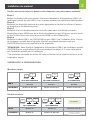 9
9
-
 10
10
-
 11
11
-
 12
12
-
 13
13
-
 14
14
-
 15
15
-
 16
16
-
 17
17
-
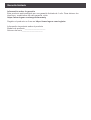 18
18
-
 19
19
-
 20
20
iogear GUD3C02B Guide de démarrage rapide
- Taper
- Guide de démarrage rapide
dans d''autres langues
- English: iogear GUD3C02B Quick start guide
- español: iogear GUD3C02B Guía de inicio rápido
Documents connexes
-
iogear GUH3C22P Guide de démarrage rapide
-
iogear GUD3C06 Guide de démarrage rapide
-
iogear GUD3C08 Guide de démarrage rapide
-
iogear GUD3C05 Guide de démarrage rapide
-
iogear GUD3C32 Guide de démarrage rapide
-
iogear GUD3C02 Guide de démarrage rapide
-
iogear GUD3C03 Guide de démarrage rapide
-
iogear GUC3CMST Guide de démarrage rapide
-
iogear GTD733 Guide de démarrage rapide
-
iogear GUD3C460 Guide de démarrage rapide
Autres documents
-
Apple USB Superdrive-ZML MacBook (MD564ZM/A) Manuel utilisateur
-
DeLOCK 64001 Fiche technique
-
DeLOCK 64123 Fiche technique
-
Toshiba PA5281U-2PRP Mode d'emploi
-
 Videk 2496DP Fiche technique
Videk 2496DP Fiche technique
-
Toshiba PA5281U-2PRP Mode d'emploi
-
be.ez 110091 Fiche technique
-
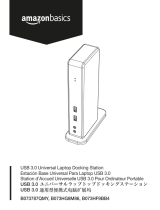 AmazonBasics B073787QMY Manuel utilisateur
AmazonBasics B073787QMY Manuel utilisateur
-
Anker PowerExpand Direct 8-in-2 USB C Adapter Manuel utilisateur
-
 J5create JTS127 Guide d'installation
J5create JTS127 Guide d'installation